RCP formaty importu
Współpraca z RCP dostępna jest w module Płace i Kadry Plus po zaznaczeniu parametru Używanie RCP do ewidencji czasu pracy w Konfiguracji Firmy/ Płace / Parametry. Funkcja przydatna zwłaszcza w dużych firmach wykorzystujących czytniki RCP do rejestracji czasu pracy pracowników i chcących powiązać odczyty z RCP z systemem wynagrodzeń, głównie w zakresie rozliczania nadgodzin. Po zaznaczeniu parametru, zapisaniu zmian w konfiguracji i po ponownej edycji pojawią się dwie gałęzie:
- RCP formaty importu – lista zdefiniowanych formatów importu,
- RCP reguły wygładzania – lista zestawów parametrów dotyczących nanoszenia automatycznych korekt podczas importu z pliku RCP.
Konfiguracja formatów importu RCP jest w formie listy ułożonej alfabetycznie według nazw, wyszukiwanie wspierane jest za pomocą lokatora. Przyciskiem ![]() Dodaj można zdefiniować formaty importu plików RCP z ogólnymi założeniami dotyczącymi importu danych z tych plików. Istnieje możliwość kopiowania między bazami ustawień dotyczących RCP z Narzędzi /Import z innych baz/RCP formaty importu.
Dodaj można zdefiniować formaty importu plików RCP z ogólnymi założeniami dotyczącymi importu danych z tych plików. Istnieje możliwość kopiowania między bazami ustawień dotyczących RCP z Narzędzi /Import z innych baz/RCP formaty importu.
Formularz definicji formatu importu RCP zawiera następujące pola:
- Nazwa – pole tekstowe 40 znaków – wymagana unikalność.
- Rodzaj importu – są możliwe dwie opcje: Import z pliku tekstowego oraz Import z bazy Comarch ERP XL.
- RCP jako „lista obecności” bez szczegółowego zapisu godzin – flaga domyślnie bez zaznaczenia. Przy imporcie oznacza to, że jakikolwiek zapis w pliku na dany dzień dla pracownika jest równoznaczny z dopisaniem w jego kalendarzu obecności zgodnej z ustawieniami w planie pracy.
- Format pliku – jest to pole tekstowe 50-znakowe, pozwalające na zapisanie za pomocą odpowiednich masek formatu wiersza z pliku tekstowego generowanego przez czytnik RCP.
Dostępne w formacie pliku maski i ich znaczenie:
- R – rok
- M – miesiąc
- D – dzień
- g – godzina
- m – minuta
- N – numer karty RCP
- O – wykonywana operacja – akcja (wejście/wyjście)
- X – znak ignorowany – czyli nieistotny przy imporcie.
- Oznaczenie wejścia – pole 8-znakowe – pozwalające zapisać, jaki ciąg cyfr w pliku RCP oznacza wejście. Istnieje z możliwość zapisania wielu kolejnych ciągów znaków oddzielonych średnikami, jeśli różne zapisy w pliku mają być interpretowane identycznie przy imporcie (np. zarówno 10, 11 jaki i 12 mają oznaczać wejście – zapisujemy to jako: 10;11;12).
- Analogicznie obsługiwane są pola:
- Oznaczenie wyjścia
- Oznaczenie wejścia służbowego
- Oznaczenie wyjścia służbowego
- Strefa dla zapisu wejść zwykłych – pole nieaktywne dla opcji RCP jako lista obecności:
- Zgodna z pierwszą strefą z planu pracy w danym dniu – flaga domyślnie zaznaczona,
- Inna – pole na wpisanie strefy (dostępna lista stref) – aktywne tylko, gdy nie zaznaczono flagi wskazującej na strefę z planu pracy.
- Strefa dla zapisu wejść służbowych – pole nieaktywne dla opcji RCP jako lista obecności:
- Zgodna z pierwszą strefą z planu pracy w danym dniu – domyślnie zaznaczony,
- Inna – pole na wpisanie strefy – aktywne tylko, gdy nie zaznaczono flagi wskazującej na strefę z planu pracy.
- Ścieżka dostępu do pliku RCP – nieaktywna dla opcji importu z Comarch ERP XL.
Po wypełnieniu formatu użytkownik może go dodatkowo ręcznie korygować lub uzupełniać.
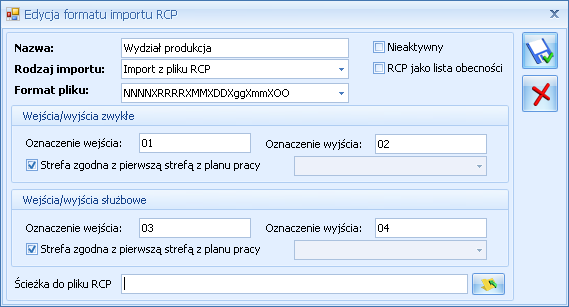
Na formularzu znajduje się parametr Nieaktywny. Zaznaczenie tego pola oznacza, że nie jest już w bazie używany i można w ten sposób go ukryć na liście dostępnych formatów.